- Autor Jason Gerald [email protected].
- Public 2024-02-01 14:15.
- E modifikuara e fundit 2025-01-23 12:47.
Nëse kompjuteri juaj ka filluar të funksionojë ngadalë, mund të jetë koha për të defragmentuar hard diskun e kompjuterit tuaj (aka hard drive). Fragmentimi mund të ngadalësojë një kompjuter dhe të marrë hapësirë të lirë në dispozicion. Ndiqni këtë udhëzues për të defragmentuar hard diskun tuaj me një sistem Windows XP.
Hapi
Metoda 1 nga 3: Kuptimi i Defragmentimit
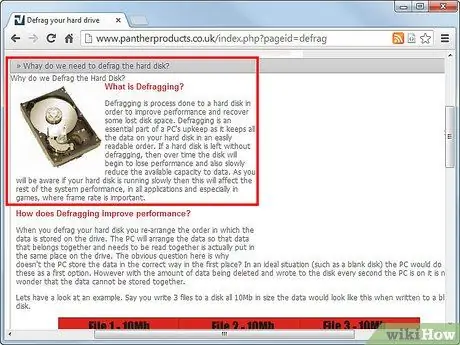
Hapi 1. Kuptoni pse hard disku juaj është i fragmentuar së pari
Hapi 2. Mësoni se si fragmentimi mund të ndikojë në performancën
Ndërsa numri i fragmenteve rritet në makinë, performanca do të vazhdojë të përkeqësohet. Disku merr më shumë kohë për të gjetur skedarin dhe hapësira e lirë në disk do të raportohet gabimisht.
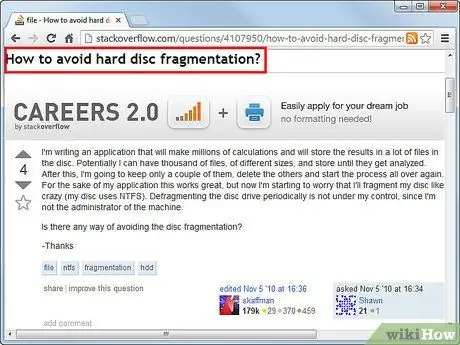
Hapi 3. Di si të parandalosh copëzimin
Shumë sisteme skedarësh modernë janë ndërtuar për të kufizuar sasinë e fragmentimit që ndodh. Nëse mendoni se kompjuteri juaj ka filluar të ngadalësohet, defragmentimi i tij mund të rrisë shpejtësinë e leximit të hard diskut tuaj.
Disqet me gjendje të ngurtë (memorie flash) nuk kërkojnë defragmentim, pasi nuk kanë një mekanizëm mekanik të leximit. Defragmentimi i një disku me gjendje të ngurtë në të vërtetë do të bëjë që disku të rrëzohet më shpejt, pasi vetëm një sasi e caktuar e të dhënave mund të shkruhen
Metoda 2 nga 3: Defragmentimi i Windows XP
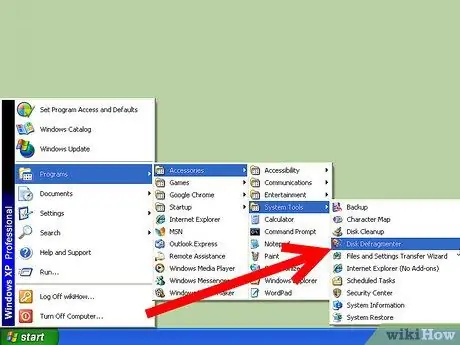
Hapi 1. Hapni mjetin Disk Defragmenter
Ju mund ta gjeni këtë duke klikuar menunë Start, duke zgjedhur Të gjitha Programet, Aksesorët, pastaj Mjetet e Sistemit. Zgjidhni Defragmenter Disk nga lista. Duhet të kesh qasje administratori për të drejtuar programin Disk Defragmenter.
Ju gjithashtu mund të hapni programin Disk Defragmenter duke klikuar Start pastaj Search. Shkruani "Disk Defragmenter" në fushë, pastaj klikoni Search
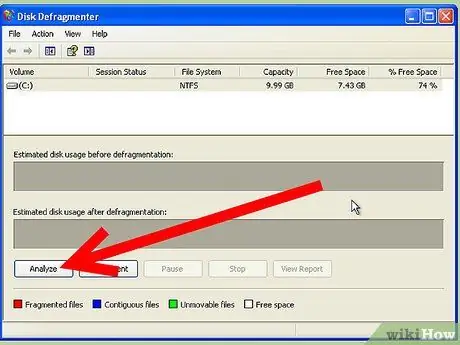
Hapi 2. Zgjidhni lëvizësin tuaj
Do të ketë një listë të drejtuesve të instaluar në kompjuter. Zgjidhni diskun që dëshironi të defragmentoni, zakonisht disku C: ose D: Klikoni në butonin Analizo për të parë nëse disku duhet të defragmentohet.
-
Ju mund të krahasoni grafikët poshtë listës së disqeve për të parë se si defragmentimi i një disku do të ndikojë në ndarjen e hapësirës së tij. Nëse ka shumë vija të kuqe, kjo do të thotë se ka një sasi të madhe të fragmentimit të skedarit.

Defragmentimi i një kompjuteri Windows XP Hapi 5Bullet1 - Disku duhet të ketë të paktën 15% hapësirë të lirë për defragmentim. Skedarët do të zhvendosen për të optimizuar disqet, kështu që sistemit i duhet një vend për të vendosur skedarët që po organizohen.
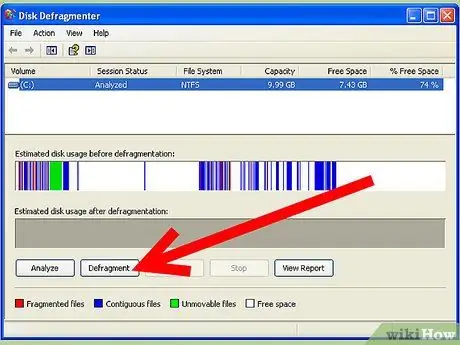
Hapi 3. Defragmentoni diskun
Zgjidhni drejtuesin, pastaj klikoni Defragment. Konfirmoni që dëshironi të filloni procesin në dritaren që shfaqet. Pasi të përfundojë procesi, do të merrni raportin në një dritare të re. Ky raport do t'ju tregojë se cilët skedarë janë zhvendosur dhe cilët nuk mund të zhvendosen, si dhe leximin e hapësirës së re të lirë.
- Shmangni përdorimin e kompjuterit gjatë procesit të defragmentimit të diskut. Nëse ndryshoni skedarë, aplikacioni i defragmentimit mund të duhet të fillojë nga e para.
- Ju mund ta shikoni procesin duke ndjekur shiritin e statusit në fund të dritares. Kjo do t'ju tregojë se sa larg është procesi, si dhe cilat skedarë janë duke u zhvendosur aktualisht. Grafi pas defragmentimit gjithashtu do të rregullohet ndërsa procesi përparon.
Metoda 3 nga 3: Defragmentimi përmes Linjës së Komandës
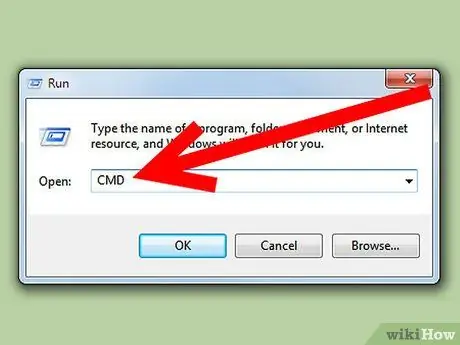
Hapi 1. Hapni vijën e komandës
Klikoni në menunë Start dhe zgjidhni Run. Në dritaren e re, shkruani "cmd" në fushë dhe shtypni Enter. Kjo do të hapë një ndërfaqe të linjës së komandës.

Hapi 2. Analiza e shoferit
Për të parë nëse disku duhet të defragmentohet, futni komandën e mëposhtme në rreshtin e komandës. Zëvendësoni "C" me njësinë që dëshironi të analizoni:
defragoj C: /a
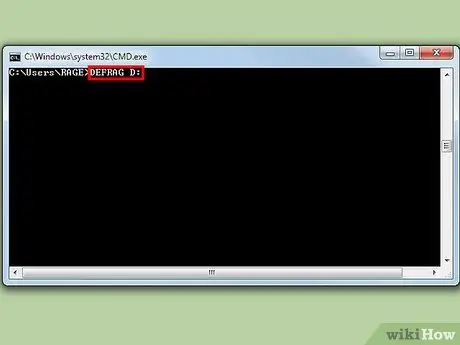
Hapi 3. Defragmentoni diskun
Për të filluar procesin e defragmentimit, futni komandën e mëposhtme në rreshtin e komandës. Zëvendësoni "C": me drejtuesin që dëshironi të analizoni:
defrag C:
- Mund ta detyroni defragmentimin duke shtuar parametrin /f në fund të komandës së defragmentimit.
-
Ndërsa procesi i defragmentimit po funksionon, sistemi do të shfaqë një kursor që pulson. Raporti do të shfaqet pasi të ketë përfunduar procesi. Ju mund ta shkruani raportin në një skedar teksti duke filluar procesin e defragmentimit me komandën e mëposhtme:
defrag C: /v> filename.txt..
- Ju mund të ndaloni procesin e defragmentimit duke shtypur Ctrl+C.






